
LibreOffice Calcで生年月日から現在の年齢を表示する
生年月日から現在の年齢を手入力するのはデメリットがある
名簿作成や個人情報の管理において、生年月日を入力することはよくあると思います。
その生年月日を計算して年齢をて手入力している方は多いと思います。
しかし生年月日を計算して年齢をて手入力するには以下のデメリットがあります。
- 計算ミスのリスク:手作業での計算は、うっかりミスが起こりがち。特に大量のデータを扱う場合、一つのミスが全体に影響する可能性もある
- 更新の手間:毎年、全員の年齢を手動で更新する必要がある。数百人規模の名簿では、これだけで膨大な時間がかかってしまう
- リアルタイム性の欠如:手動で更新しない限り、年齢は古い情報のま。ファイルを開くたびに最新の年齢を確認することは出来ない
デメリットを解消するにはDATEDIF関数を使う
デメリットがある手入力をしないで、生年月日から現在の年齢を表示する方法がLibreOffice Calcにあります。
DATEDIF関数を使うことです。
DATEDIF関数は、2つの日付間の期間を、年、月、日単位で計算するための関数です。
この関数を使うことで、デメリットを解消することが出来ます。
今回のブログ記事では、LibreOffice CalcのDATEDIF関数を使って、生年月日から現在の年齢を表示する方法をご紹介します。


LibreOffice Calcで生年月日から現在の年齢を表示する方法
今回は以下の表を使って、生年月日から生年月日から現在の年齢を表示する方法をご紹介します。
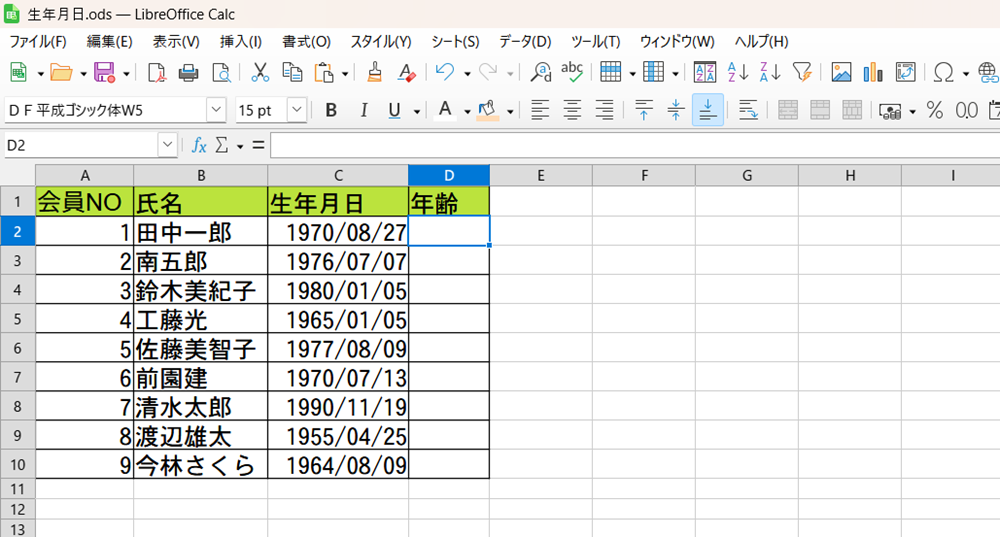
1.関数ウィザードボタンをクリックする
年齢を表示させたいセル(ここではD2)を選択し、関数ウィザードボタンをクリックをクリックします。
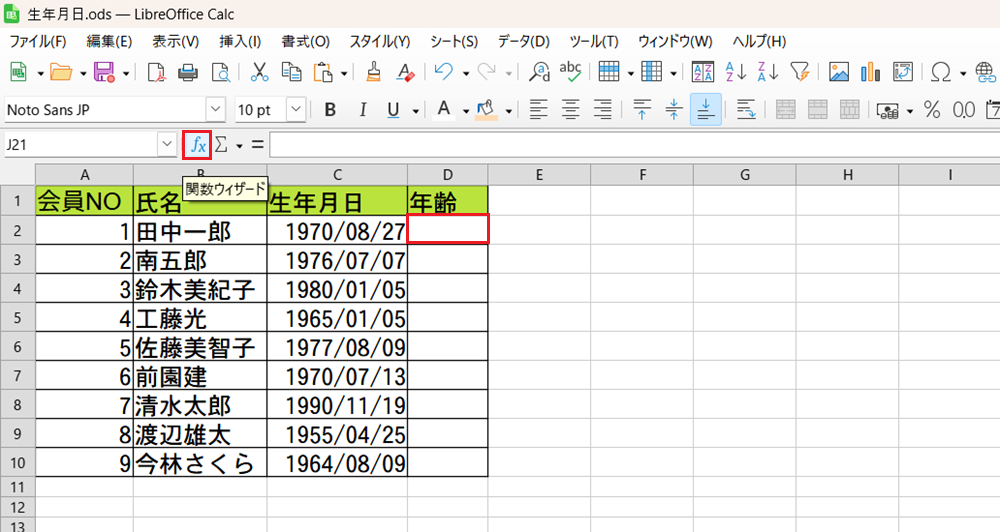
2.検索にDATEDIFと入力する
関数ウィザードダイアログボックスが表示されます。
検索にDATEDIFと入力します。
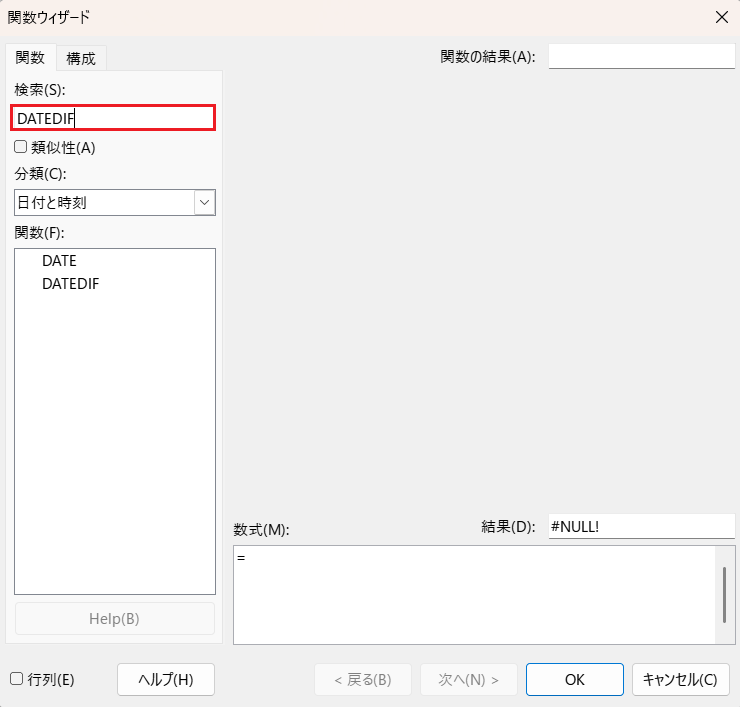
関数のDATEDIFを選択し、次へボタンをクリックします。
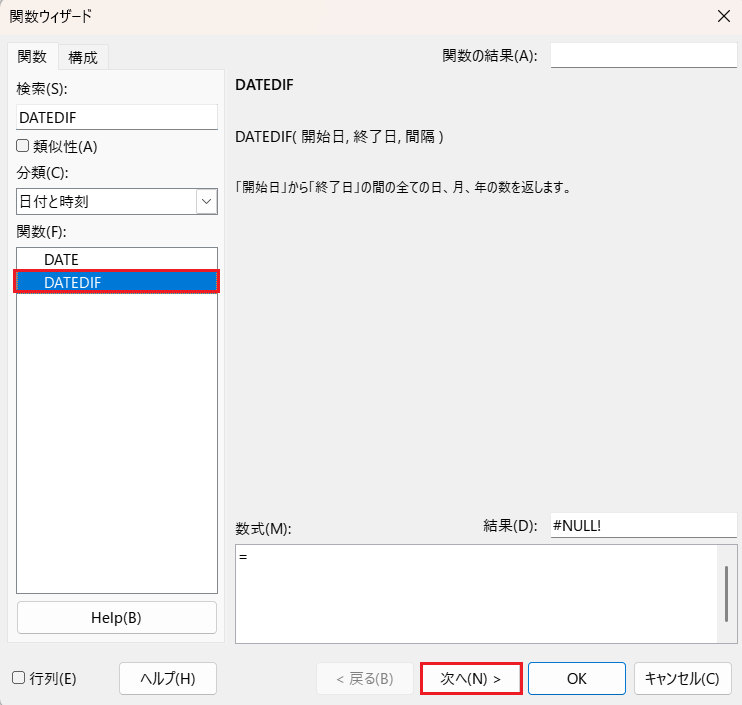
3.生年月日から現在の年齢を表示するための必要な項目を入力する
生年月日から現在の年齢を表示するための必要な項目を入力します。
開始日に年齢を表示させたいセルの隣のセル(ここではC2)を入力します。
終了日にTODAY()と入力します。
間隔に”y”と入力します。
そうしたら、OKボタンを押します。
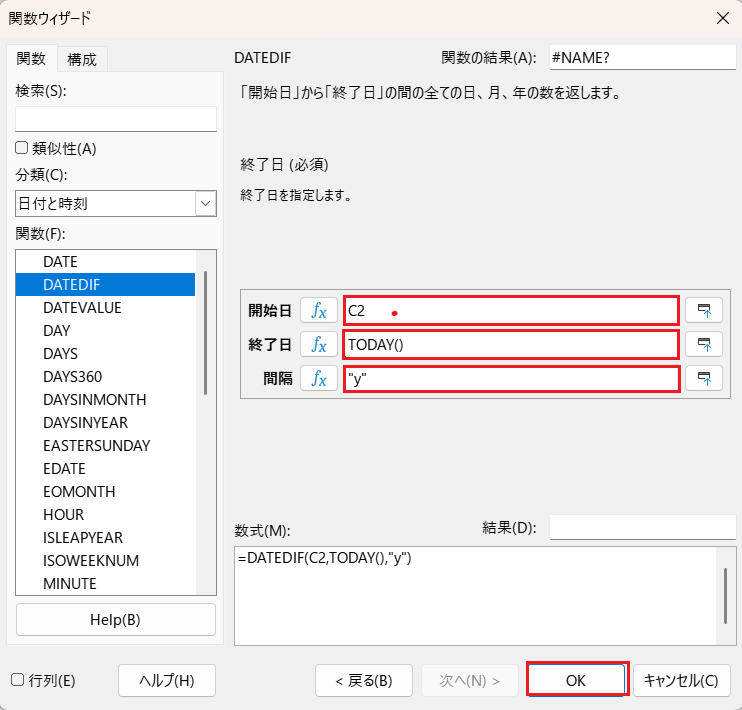
すると生年月日から現在の年齢が表示されます。
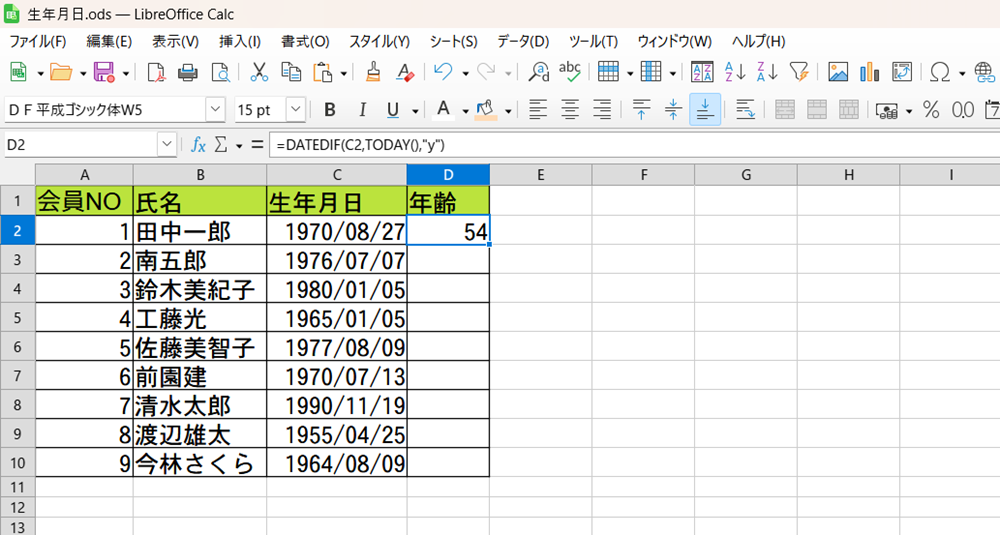
4.オートフィルで関数をコピーする
複数セルに生年月日が入っている場合は、オートフィルで関数をコピーします。
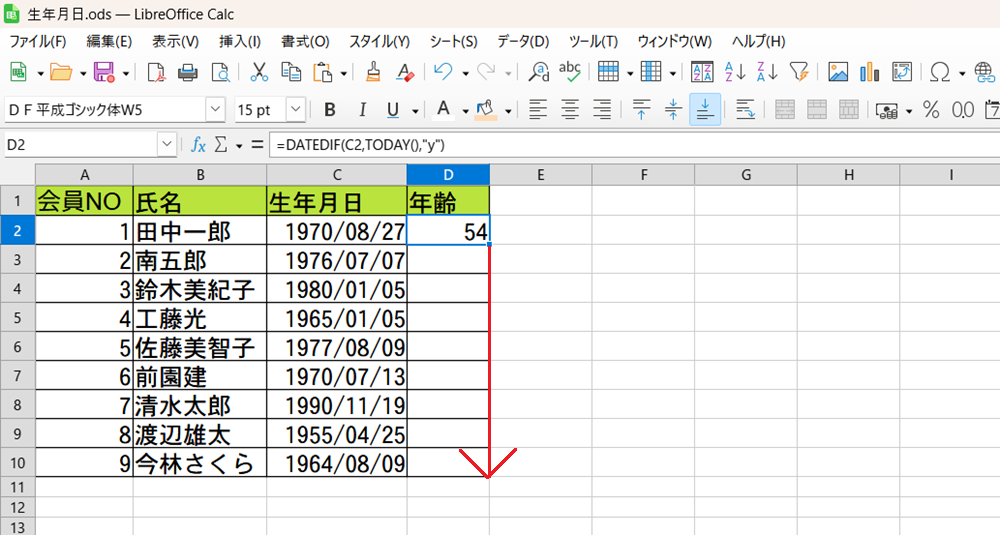
これで複数セルに、生年月日から現在の年齢を表示させることが出来ます。
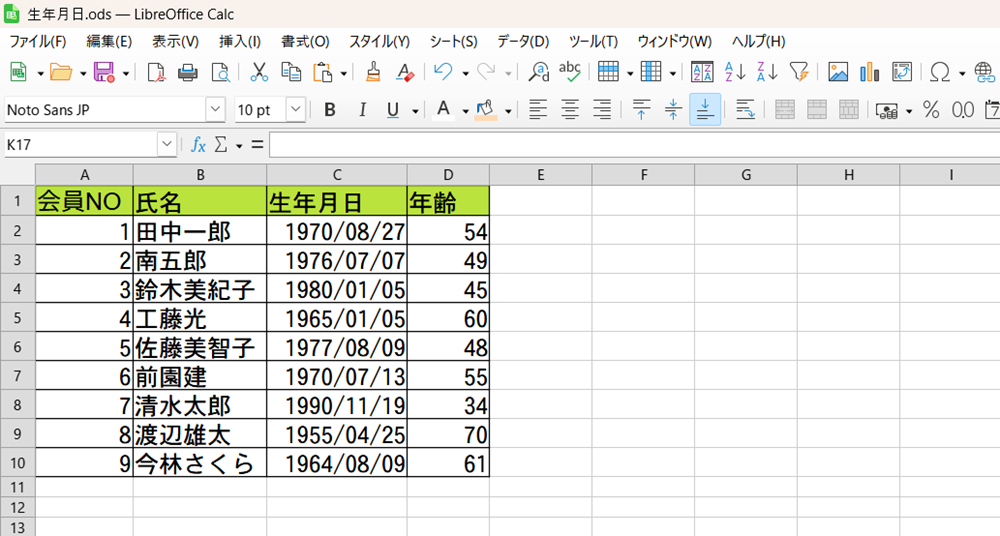
この方法だと、手入力で起こるデメリットがなく、生年月日から現在の年齢を表示させることが出来るので、ぜひお試しください。




